
Über Kurzzeit-Zeitschaltuhren
Die Zeitschaltuhr-Funktion innerhalb des ProfiLux ist eine sehr vielseitige Funktion, die an verschiedene Arten von zeitgesteuerten Aufgaben angepasst werden kann. In diesem Artikel konzentrieren wir uns auf die Kurzzeit-Zeitschaltuhr.
Der Kurzzeit Zeitschaltuhr-Modus ermöglicht es Ihnen, eine EIN/AUS-Zeitschaltuhrfunktion nach einem festgelegten Zeitplan für kurze Schaltzeiten zwischen 1 – 300 Sekunden zu betreiben. Dieser Modus ist besonders nützlich für den Betrieb von Geräten, die an einer Powerbar-Steckdose angeschlossen sind, wie z. B. einem Futterautomat.
Bevor Sie anfangen
Wenn Sie mit dem Bedienkonzept des ProfiLux-Controllers noch nicht vertraut sind, empfehlen wir Ihnen dringend, zuerst den Knowledgebase-Artikel “Wie funktioniert der ProfiLux Aquariencomputer” zu lesen. Er vermittelt Ihnen ein Verständnis für die Grundlagen und das Bedienkonzept des Controllers.
Erstellen der Zeitschaltuhr
- Klicken Sie auf das Menü-Symbol, wählen Sie Abläufe
- Wählen Sie eine nicht verwendete Zeitschaltuhr
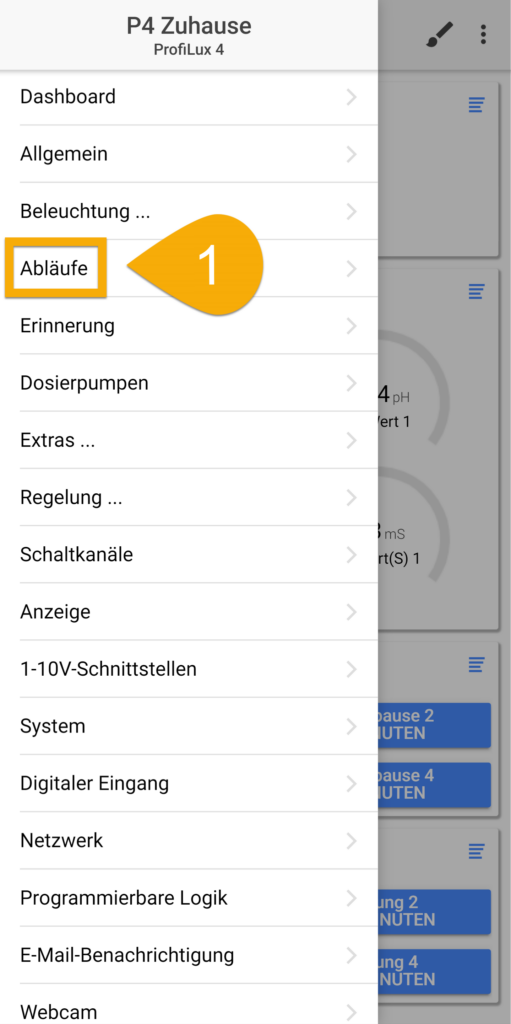
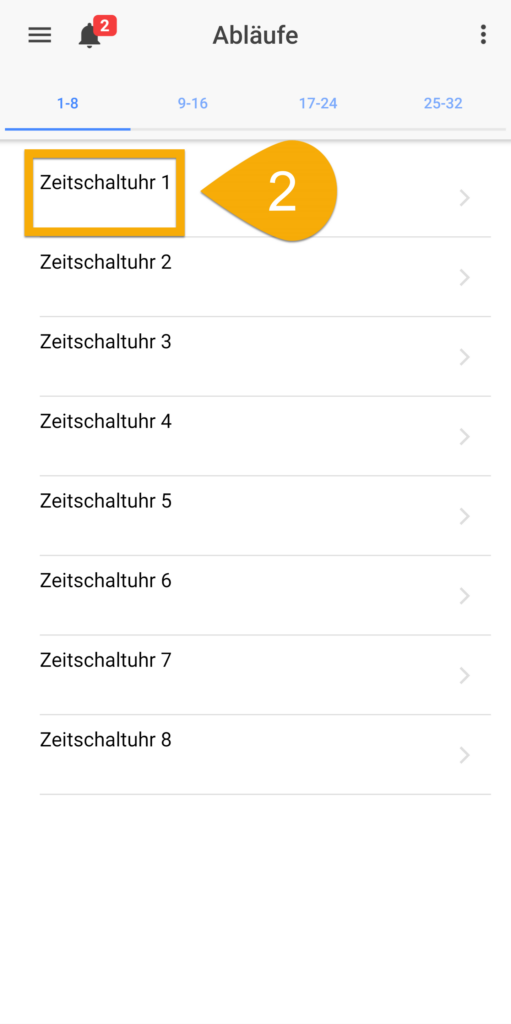
3. Wechseln Sie auf die Registerkarte Schaltmodus, wählen Sie Kurzzeit und geben Sie dann eine Beschreibung ein.
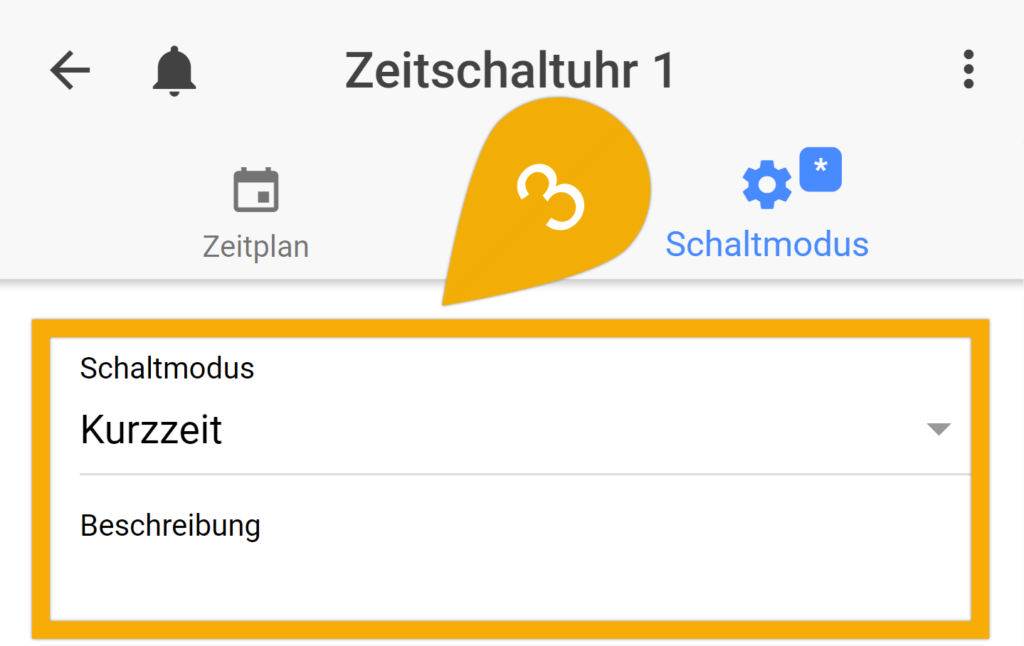
4. Öffnen Sie die Registerkarte Zeitplan, klicken Sie auf HINZUFÜGEN und geben Sie die Starzeit und die Dauer an
HINWEIS: Die Dauer kann auf jede Zahl zwischen 1 – 300 Sekunden eingestellt werden.
Wenn Sie mehrere Schaltzeiten benötigen, klicken Sie erneut auf HINZUFÜGEN und geben Sie die Zeiten ein.
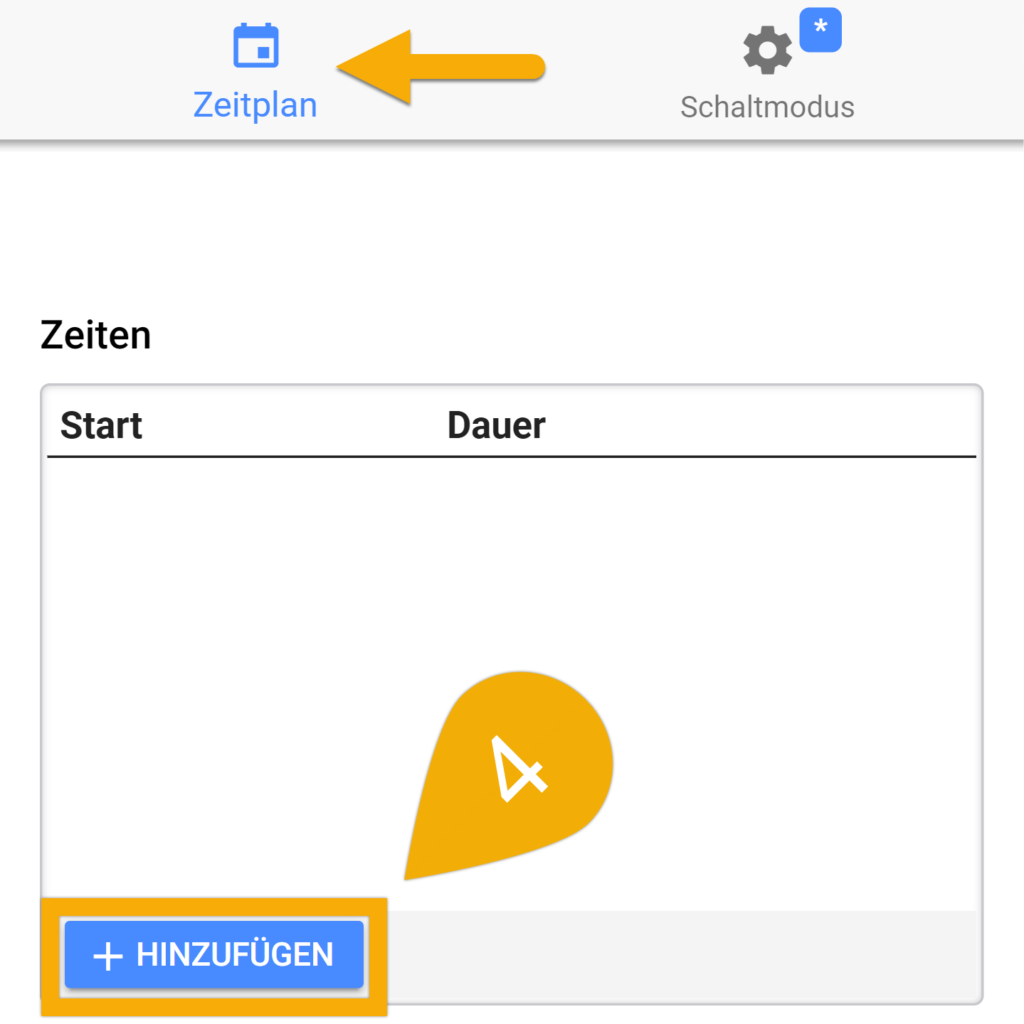
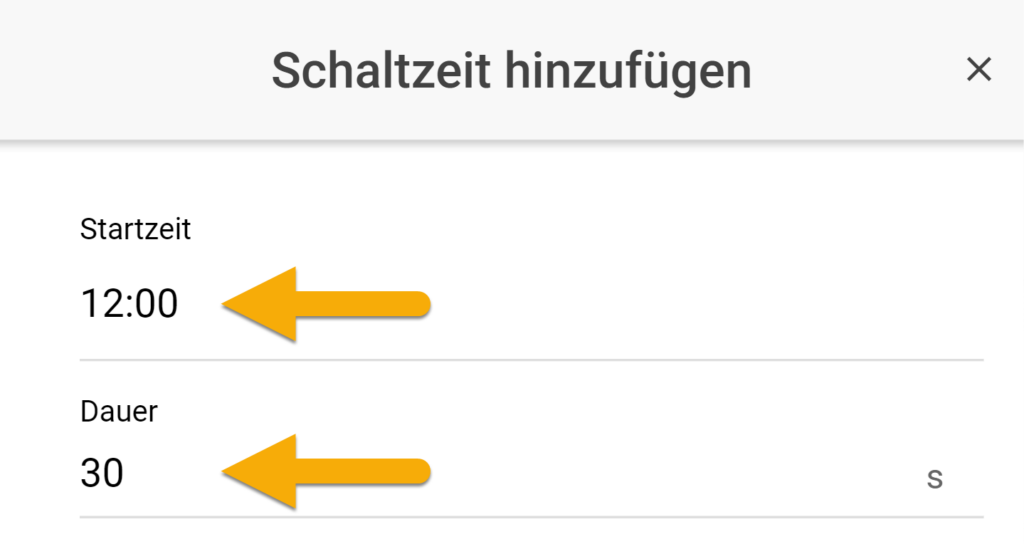
5. Wählen Sie einen Tagemodus und geben Sie an, wie oft diese Zeitschaltuhr laufen soll
6. Betätigen Sie SPEICHERN
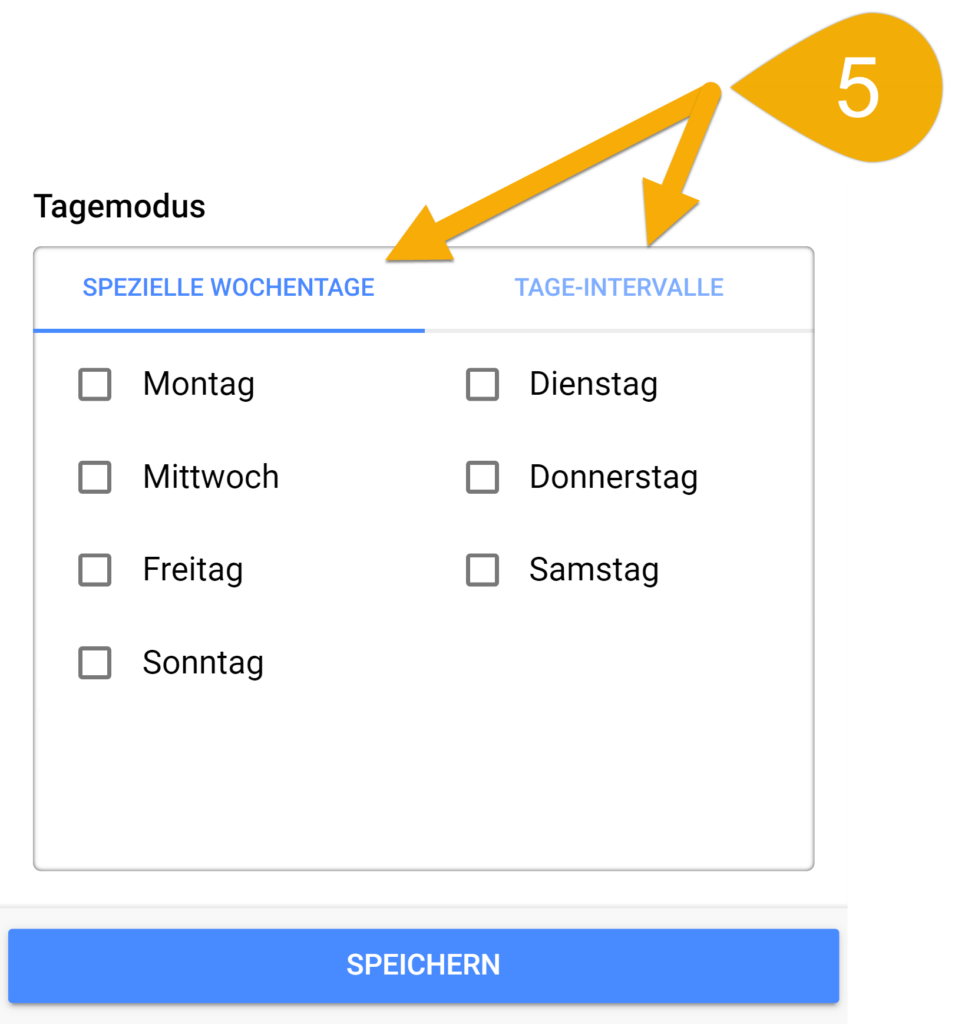
Über den Tagemodus
Der von Ihnen gewählte Tagemodus hängt davon ab, wie Sie den Zeitplan ausführen möchten
Spezielle Wochentage: Ermöglicht Ihnen die Auswahl der Wochentage, an denen diese Zeitschaltuhr ausgeführt werden soll
Tage-Intervalle: Hiermit können Sie wählen, wie oft diese Zeitschaltuhr in Intervallen ausgeführt werden soll.
Zum Beispiel, Wiederholung alle 3 Tage = Zeitschaltuhr wird alle 3 Tage laufen
Beginnend in — ist eine Verzögerung. Wenn Sie den Start der Zeitschaltuhr verzögern möchten, geben Sie an, um wie viele Tage.
Die Zeitschaltuhr zuordnen
- Klicken Sie auf die Zurück-Pfeiltaste, klicken Sie auf das Menü-Symbol und wählen Sie Schaltkanäle
- Wählen Sie die Powerbar-Steckdose, die auf die Zeitschaltuhr reagieren soll
- Geben Sie eine Beschreibung ein
- Stellen Sie die Funktion auf ZEITSCHALTUHR und wählen Sie die ZEITSCHALTUHR-Nummer, die Sie bei der Erstellung der Zeitschaltuhr verwendet haben, und betätigen Sie dann SPEICHERN
Wenn Sie beispielsweise die ZEITSCHALTUHR 1 erstellt haben, stellen Sie die Funktion auf ZEITSCHALTUHR 1 ein. Wenn ZEITSCHALTUHR 2 verwendet wurde, stellen Sie die Funktion auf ZEITSCHALTUHR 2 ein.
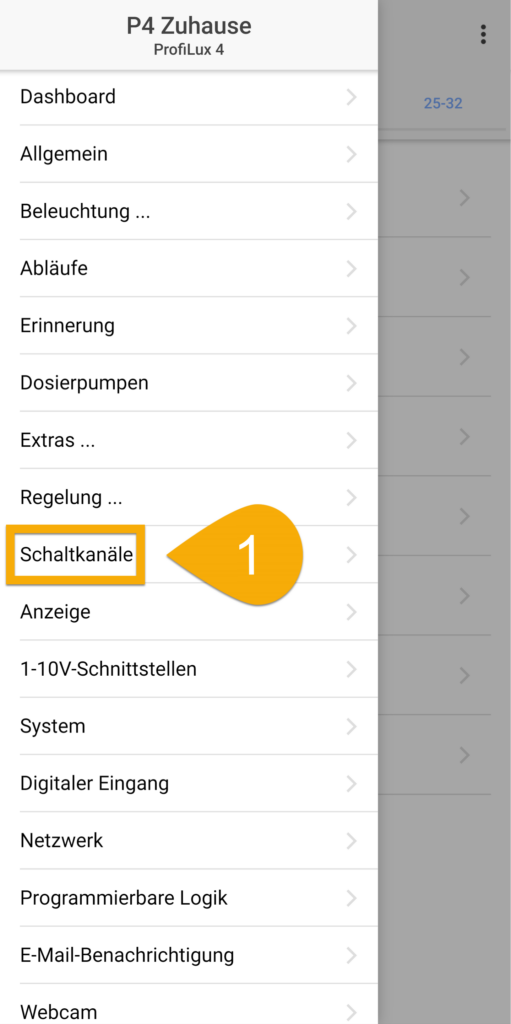
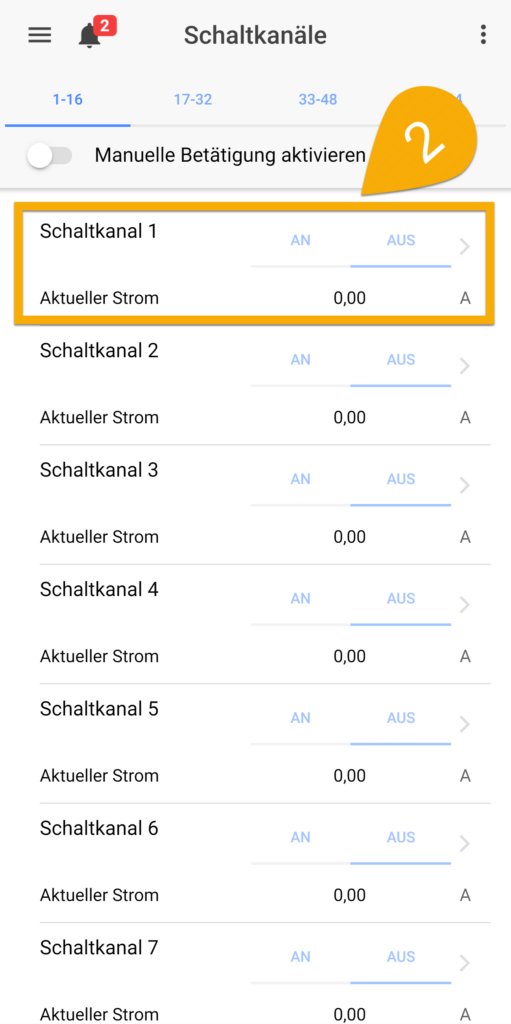
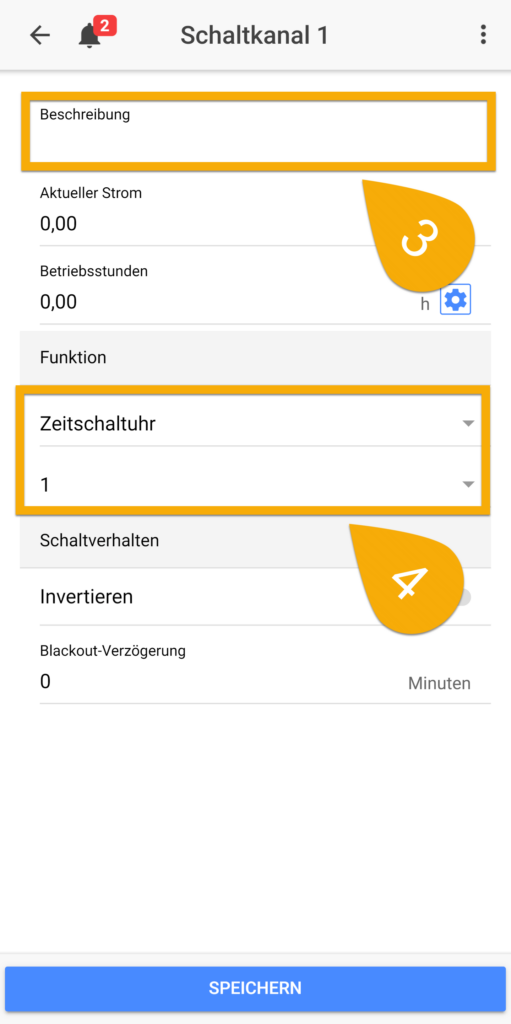
Alternatives Vorgehen über die ProfiLux-Tasten
Wenn Sie GHL Connect umgehen möchten, können Sie auch eine Zeitschaltuhr erstellen, indem Sie die folgenden Schritte befolgen:
Erstellen der Zeitschaltuhr
- Drücken Sie die Aufwärts– oder Abwärtspfeiltaste
- Wählen Sie Uhr
- Wählen Sie Zeitschaltuhr
- Wählen Sie eine unbenutzte Zeitschaltuhr zum Bearbeiten aus
- Wählen Sie Kurzzeit
- Geben Sie an, wie oft pro Tag diese Zeitschaltuhr aktiviert werden soll
- Wählen Sie aus, ob dieser Timer an bestimmten Wochentagen oder im Tageintervall aktiviert werden soll
Wochentage: Ermöglicht es Ihnen, bestimmte Wochentage zur Aktivierung anzugeben
Tageintervall: Ermöglicht es Ihnen, die Tageintervalle festzulegen; 1 = Täglich… 2 = Alle 2 Tage - Geben Sie die Startzeit und die Endzeit an
- Wählen Sie JA, um die Änderungen zu speichern
Die Zeitschaltuhr zuordnen
- Drücken Sie die Aufwärts– oder Abwärtspfeiltaste
- Wählen Sie System
- Wählen Sie Steckdosenfunk.
- Wählen Sie die Steckdose, die auf die Zeitschaltuhr reagieren soll
- Wählen Sie Zeitschaltuhr und wählen Sie die Zeitschaltuhr-Nummer, unter der Sie Ihren Zeitplan erstellt haben.
- Stellen Sie eine Blackout-Verzögerung ein, falls erforderlich
- Wählen Sie NEIN für Schaltv. inver.
- Wählen Sie JA, um die Änderungen zu speichern